パスコードの再要求に関するカスタマイズが行える『PassBy』のご紹介!
通常Touch IDやFace IDを使用していると、毎回Touch / Face IDかパスコード入力での解除が必要になります。
ですが、Touch IDなどをオフにすると、他の便利機能が使えなくなる…。
そこで『PassBy』を使用すると、パスコードが再要求されるまでの時間などをカスタマイズする事が可能!
更に、特定のWiFiやBluetooth接続時はパスコードスキップなども可能に。その他オマケ機能も備わっています。
詳細情報
PassBy
| Price(価格): | 無料 |
|---|---|
| Section(カテゴリ): | Tweaks |
| Author(制作者): | Giorgio Iavicoli |
| Repo(配布元): | BigBoss(デフォルト) |
インストール
通常通り「PassBy」をCydiaからインストールしましょう。
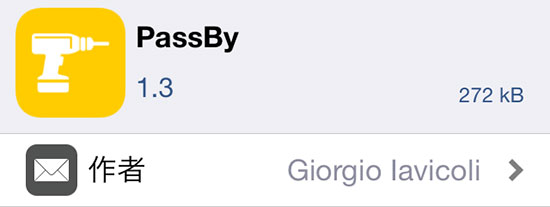
より詳しいインストール方法は【Cydia の 使い方! ~全部解説~ [JBApp]】をご覧ください。
アプリ紹介
『PassBy』を使用すると、パスコード再要求に関するカスタマイズをいろいろと行うことが可能に。
1度パスコード解除を行ったら、その後〇〇分はパスコードを要求しない…など、様々な事が出来ちゃいます!出来ることがたくさんあるので、それぞれご紹介…!
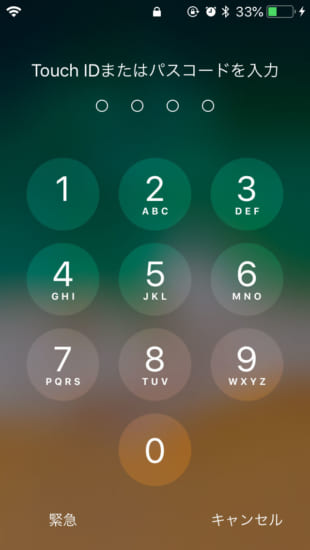
再要求までの時間を調整
Auto Unlock機能では『手動でパスコード解除を行ったら、その後〇〇秒 or 分はパスコードを再要求せず、ロック解除が可能に』という事が行えるようになります。
秒数 or 分数は自分で設定可能で、更に永続的に再要求しないということも可能。
この機能の利点としては、iOS的にはTouch / Face IDが有効になっているまま…なので、Apple Payなどの機能もそのまま利用可能という点!
WiFiやBluetooth接続時は…
更に『特定のWiFiやBluetoothデバイスと接続されている間の、パスコード再要求までの時間を調整』という事も可能。
これは前項の機能とは別で、WiFiとBluetoothもそれぞれ別々に設定が行なえます。もちろんこちらも秒数・分数を自分で設定可能ですし、永続的に再要求しないという事も可能。
この機能を使用すると「自宅WiFiに接続中はパスコードなしで使用する」といった事や、「特定のBluetoothイヤホンを使っている時はパスコードなし」なんて事が出来ちゃいます。
前回ロック解除した時刻を表示
オマケ機能もたくさん搭載されており、その一つとして「前回ロック解除された時間を表示」という物があります。
パスコード入力画面上部に「Last unlock was at…」といった感じで、前回ロック解除が行われた時間が表示されるように。

今の時間をパスコードに
また「Magic Passcode」というオプションが備わっており、こちらは「今の日付や時間、バッテリー残量などをパスコードとして使用」する事が出来る物。
例えば現在時刻が【18時32分】ならばパスコードは【1832】といった感じ。
時間指定も
これら機能を有効にする時間…の設定も行うことが可能です。
例えば「20時〜7時まで有効に」といった設定を行った場合、それ以外の時間では自動的に無効化されますので、自宅にいる時間帯だけ有効に…なんて事も。
注意点
PassByでは使用しているパスコードが『4桁か6桁の数字パスコード』が前提となっており、カスタムパスコードを使っている場合はPassByをご使用いただけません。ご注意ください。
設定方法
設定アプリ内に追加される『PassBy』項目より行います。
『Enable』:機能を有効にする
『Do not require passcode after respring』: リスプリング後もパスコードを要求しないように
『Passcode is 6-digit』: 6桁パスコードを使用している場合はオンに(4桁はオフに)
『Show last time unlocked』: 前回ロック解除した時間を表示
『Use 24h format』: 時間を24時間表記に
『Use auto-unlock』: 1度パスコード解除を行った後、○秒/分パスコード再要求を行わない
『Auto-unlock timeout』: パスコード再要求を行わない時間を入力(0を入力で永続的に)
『Seconds / Minutes』: 秒・分を選択
『Use Wi-Fi auto-unlock』: 特定WiFi接続時、○秒/分パスコード再要求を行わない
『Timeout on Wi-Fi』: パスコード再要求を行わない時間を入力(0を入力で永続的に)
『Seconds / Minutes』: 秒・分を選択
『Enabled Wi-Fi network list』: この機能を有効にしたいWiFiを選択
『Use Bluetooth auto-unlock』: 特定Bluetooth接続時、○秒/分パスコード再要求を行わない
『Timeout on Bluetooth』: パスコード再要求を行わない時間を入力(0を入力で永続的に)
『Seconds / Minutes』: 秒・分を選択
『Enabled Bluetooth devices list』: この機能を有効にしたいBluetoothデバイスを選択
『Auto-unlock when using headphones』: ヘッドホン接続時はパスコード再要求を行わない
『Dismiss lockscreen if no notirications』: 通知がない場合は、ロック画面もスキップして解除
『Use Magic Passcode』: マジックパスコードを使用する
『Magic Passcode confituration』: マジックパスコードに関する設定(詳細は次項)
『Also disable Touch ID/Face ID』: Touch/Face IDでロック解除した際は即パスコード要求を行うように
『From time』: 機能を有効にしたいスタート時間を設定
『To time』: 終了時間を設定
『Disable “PassBy Enabled” alert』: PassByが機能した際に現れるアラートを非表示に
『Reset Settings』: 設定をリセット
Magic Passcode configuration
『First two digits』: 最初のパスコード2桁で使う数値を選択(時間・日付・バッテリー残量など)
『Custom Digits』: 最初2桁を指定した数値にしたい場合に入力
『Reverse first two digits』: 最初2桁を逆にして使用
『Second two digits』: 中盤パスコード2桁で使う数値を選択(時間・日付・バッテリー残量など)
『Custom Digits』: 中盤2桁を指定した数値にしたい場合に入力
『Reverse first two digits』: 中盤2桁を逆にして使用
『Last two digits』: 終盤パスコード2桁で使う数値を選択(時間・日付・バッテリー残量など)
『Custom Digits』: 終盤2桁を指定した数値にしたい場合に入力
『Reverse first two digits』: 終盤2桁を逆にして使用『』:
『Time Shift』: 指定した数値から入力した数を足す or 引いた数値をパスコードとして使用
『Add / Subtract』: 足す・引くから選択

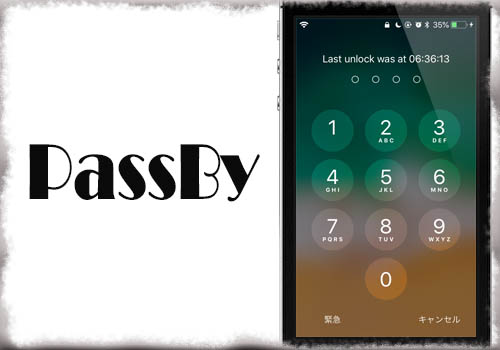
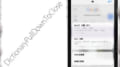
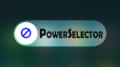
コメント
Bypassかと思ったらpassbyだった(´・ω・)
パスコード5桁なんだけど平気かな…
平和だなー
時間のパスコードを設定して、もしセーフモードなどになった場合どうなるのでしょうか?
通常のパスコードで解除が行なえます
Mesalation使ってた
全部のせ感あるのに無料とか作者さんありがてぇ…
wifi接続時で試してみたけど普通にパスコード画面出てしまう
初回時はパスコードを入力して頂く必要があります。
そろそろsantaさん風邪ひきそうな季節じゃないですか〜?
1日間違えて、本日普通に風邪をひいてしまいました…。
早く治して、明日・明後日、そして14日、21日と風邪をひかなくては……!
どの設定を変更してもパスコード要求されちゃう…うーむ…
パスコードがカスタムではなく4桁or6桁になっているかを確認してみてください
家のwifi接続中はパスコード要求されないように0で設定。
パスコード要求されずに解除できてたけど
さっきパスコード要求された。
もしかして分と秒も0入れないとダメなのかな?
そんな項目はなかったでござるw
0を入力して
秒か分を選択しないといけないのかな?
不具合だったそうで、アップデートが来て解消されているようです
そうだったんですね、ありがとうございます!
手汗でTouch IDが反応しない事が多々あるので、家のWi-Fi時のみpasscode要求無しに出来るのは有難いんだけど、Touch IDみたいにホームボタン押した瞬間にロック解除されるわけじゃなくて、ホームボタン押してもう一回ホームボタン押さないとロック解除できないんですね。1回でパッと開いて欲しいなぁ、
それやるとアラームがしぬのよ
なるほど。
傾けてスリープ解除と組み合わせてもダメですか?
Dismiss lockscreen if no notiricationsを有効にしたときにいくつかの不具合?仕様?を確認
・スリープ状態でアラーム設定した時間になると音は鳴らず一瞬バイブが震えてホーム画面に
・ロック解除状態で時間になればアラームも鳴る
・下記Activatorの~でのスリープ状態でも鳴る
・Activatorのジェスチャでスリープした場合次回ロック解除時にホーム画面が開かれずパスコードを要求される
どれもわかってれば対策取れる範疇だけどちょっと面倒っちゃ面倒だね
これが原因で朝寝坊とかシャレにならんから有効時刻の設定でなんとかならんかな
それか画面スライドでロック解除系のアプリ探して組み合わせるか
とにかくホームボタンまで指を伸ばさずかつパスコード無しでロック解除したい
ウチもDismiss lockscreen if no notiricationsはオフって運用してる。
ロックスクリーン省略はとにかく鬼門
先日のアップデートで11.4にもようやく対応したようで、Activatorのスケジュールトリガで「朝目覚めたらカレンダーが最新状態に同期済み」が実現できました。
ios13.5には対応してないですかね?